Роутер wi fi обзор: Топ-10 роутеров для квартиры 2022: рейтинг лучших
Содержание
когда железобетонные стены не мешают / Сетевое оборудование / iXBT Live
Если
внимательно изучить технические характеристики новинки от TP-Link, то может
показаться, что AX72 —
всего лишь основанный на другом чипсете аналог уже успевшего неплохо себя
зарекомендовать Archer AX73. Они даже выглядят одинаково. Однако, как говорят в
народе, есть нюанс!
Содержание
- Дизайн корпуса хорошо продуман
- Блок питания довольно мощный
- Начинка самая современная
- Изначально продается с регионом RU
- Показывает отличную мощность сигнала
- Имеет функциональный USB-порт
- Скорость работы с USB ограничена
- Встроенное ПО рассчитано на обычного пользователя
- Облачные технологии расширяют функционал
- Мобильное приложение полезное и удобное
- Производительность и покрытие великолепны
- Итого…
Действительно, внешне эти два роутера – более старый AX73 на чипсете от Broadcomm и
новейший AX72, основанный
на микросхемах, произведенных компанией Qualcomm, совсем не отличаются. Здесь
Здесь
все тот же, довольно крупный прямоугольный корпус с шестью несъёмными
антеннами. И нижняя, и верхняя его панели практически целиком решетчатые, что
обеспечивает отличное охлаждение. Хотя, современная начинка AX72 и без того греется очень слабо.
Верхняя панель имеет при этом довольно интересный «чешуйчатый» дизайн,
регулярную структуру которого ломает оригинальный, несимметрично расположенный декоративный
глянцевый выступ. Смотрится все это отлично, но пыль такая конструкция собирает
все же активнее, чем, например, какая-нибудь скучная, монотонная матовая плоскость.
Внешний вид коробки… …и ее содержимое
Никаких дурацких RGB-подсветок и прочих цветомузык тут не
предусмотрено, а вот набор LED-индикаторов
имеется практически полный – их семь штук, расположены они на передней стороне
аппарата, в темноте не слепят и достаточно информативны. Не хватает разве что
отдельных индикаторов на каждый сетевой порт – в самих LAN-разъемах их тоже нет. При желании
индикаторы можно выключить совсем, или настроить так, чтобы они гасли только в
ночное время, если, например, роутер находится в спальне. Это удобно.
Это удобно.
Несимметричный дизайн смотрится оригинально Антенн шесть штук, они несъемные
LAN-портов
тут четыре, все они гигабитные, как и порт WAN, а рядом с ними на задней панели
роутера располагается кнопка включения-выключения самого аппарата, а также
кнопки, позволяющие без захода в веб-интерфейс включить или выключить LED-индикаторы, быстро отрубить вещание Wi-Fi, а также – активировать функцию WPS для быстрого подключения какого-нибудь
нового клиента. Разумеется, есть тут и скрытая кнопка RESET. Все это тоже удобно и практично.
Индикаторов полный набор Наличие физических кнопок на задней панели упрощает некоторые сценарии использования
Одна из боковых сторон корпуса AX72 также задействована – тут расположен
порт USB 3.0.
Причем, вокруг разъема имеется широкое свободное пространство, позволяющее
подключать не только узкие стандартные флешки, но и какие-нибудь сувенирные, с
крупным корпусом.
Вокруг разъема USB достаточно свободного места… …помещаются даже нестандартные флешки
И, наконец, надо отметить наличие резиновых ножек на
нижней панели корпуса, благодаря которым роутер очень надежно стоит даже на
самых скользких поверхностях, типа стеклянных полок. Отверстия для крепления на
Отверстия для крепления на
стену тоже предусмотрены. Повесить его при необходимости можно как антеннами
вверх, так и вниз. Словом, все вполне продуманно и качественно. Разве что, выбирая
место для установки роутера, надо учитывать его размеры — 30 см в ширину, около
20 в глубину при подключенных кабелях и 17 см – в высоту.
Нижняя панель также «чешуйчатая» Резиновые ножки крупные и цепкие
Блок питания тоже полностью аналогичен своему собрату из
комплекта AX73 –
12 В на 30 Вт. Это приличная мощность, но зато у подключаемой в USB-порт периферии практически никогда не
бывает проблем с питанием. К сожалению, в сетевой фильтр блок питания
вставляется не очень удобно, поскольку располагается не перпендикулярно линии
розеток, а вдоль них. Так что, его надо размещать либо самым последним в ряду, чтобы
он не перекрывал соседнюю розетку, либо подбирать сетевой фильтр, в котором розетки
расположены нестандартно, например — под углом в 45 градусов.
Длина кабеля питания – 1.5 метра Длина патч-корда – 1. 2 метра
2 метра
Как я уже говорил, главное отличие AX72 от более старого AX73 – набор использованных микросхем. По
крайней мере, если верить данным сайта fccid.io, где можно найти сведения о
сертификации AX72 (https://fccid.io/2AXJ4AX72). К
сожалению, сама компания TP-LINK не
предоставляет информации об аппаратной части своих устройств.
Внутренности роутера (фото – fccid.io)
Но мы, конечно, знаем, что AX73 в свое время был создан на базе чипов
от Broadcom: трехъядерном
SoC BCM6750
(1.5 ГГц) и чипе BCM43684, выделенном исключительно для обеспечения работы
диапазона 5 ГГц. В новейшем AX72 по
аналогичной же схеме применены чипы Qualcomm. Основа роутера – двухъядерный центральный процессор
SoC IPQ0518
(это спецверсия чипа IPQ5018),
работающий на частоте 1 ГГц. Он выполняет основную часть работы, обслуживая,
например, USB-порт
и диапазон 2.4 ГГц. За диапазон же 5 ГГц тут отвечает чип QCN6024 – именно он организует
поддержку ширины канала 160МГц и режима 4×4 MU-MIMO. Все это обеспечивает пропускную
способность WiFi до
4,8 Гбит/с, а в сумме с диапазоном 2. 4 ГГц получается до 5.4 Гбит/с. Памяти тут
4 ГГц получается до 5.4 Гбит/с. Памяти тут
тоже 128MB
ROM и 512MB RAM.
Но, если обратить внимание на технические характеристики
процессоров, то может показаться, что три ядра и 1.5ГГц BCM6750 должны работать
быстрее, чем два и 1ГГц у IPQ0518. Тем более, если открыть спецификации
роутеров на сайте TP-LINK, то можно обнаружить, что старый AX73 поддерживает до 128 устройств на
диапазоне 5 ГГц и до 96 устройств на диапазоне 2,4 ГГц. А к роутеру Archer AX72
по утверждению TP-LINK можно подключить до 64 устройств на
диапазоне 5 ГГц (при том, что чип QCN6024 вполне поддерживает 128 клиентов) и
до 48 устройств на диапазоне 2,4 ГГц. Получается, что «начинка» у AX72 все же чуть слабее, чем у AX73. Однако, не все так однозначно.
Процессор от Broadcom — более старый 32-разрядный Cortex-A7,
выполненный по техпроцессу 28 нм. Чип от Qualcomm – это уже 64-битный Cortex-A53,
который сделан по техпроцессу 14 нм, и хотя и является двухъядерным, но имеет
еще и дополнительный блок NPU
(Network Processing Unit) – этакий сетевой ускоритель. Поэтому с архитектурной
Поэтому с архитектурной
точки зрения IPQ5018 выглядит предпочтительнее. Более того, известный в узких
кругах китайский сайт acwifi.net провел сравнительное тестирование двух
роутеров, являющихся, практически близнецами по аппаратной части AX73 и AX72 – моделей TP-LINK XDR5430v1 и XDR5430v2. Эти два аппарата предназначены для
китайского рынка и, как я понимаю, отличаются от AX73 и AX72 только меньшим объемом памяти.
Оказалось, что построенный на базе Qualcomm XDR5430v2 при пересылке мелких пакетов данных
(что является хорошим индикатором производительности) существенно опережает XDR5430v1, сделанный на чипах Broadcom — https://www.acwifi.net/13294.html. C увеличением
же размера пакета производительность обоих аппаратов становится примерно равна.
Так что и с этой точки зрения новый AX72 выглядит интереснее. Впрочем, скорость его работы с Wi-Fi мы
еще изучим, тем более, что там имеется еще один нюанс.
Кстати, для чипов, в линейку которых входит и IPQ5018, Qualcomm заявляет
о наличии сертификации EasyMesh, а
вот по BCM6750 я таких данных не нашел.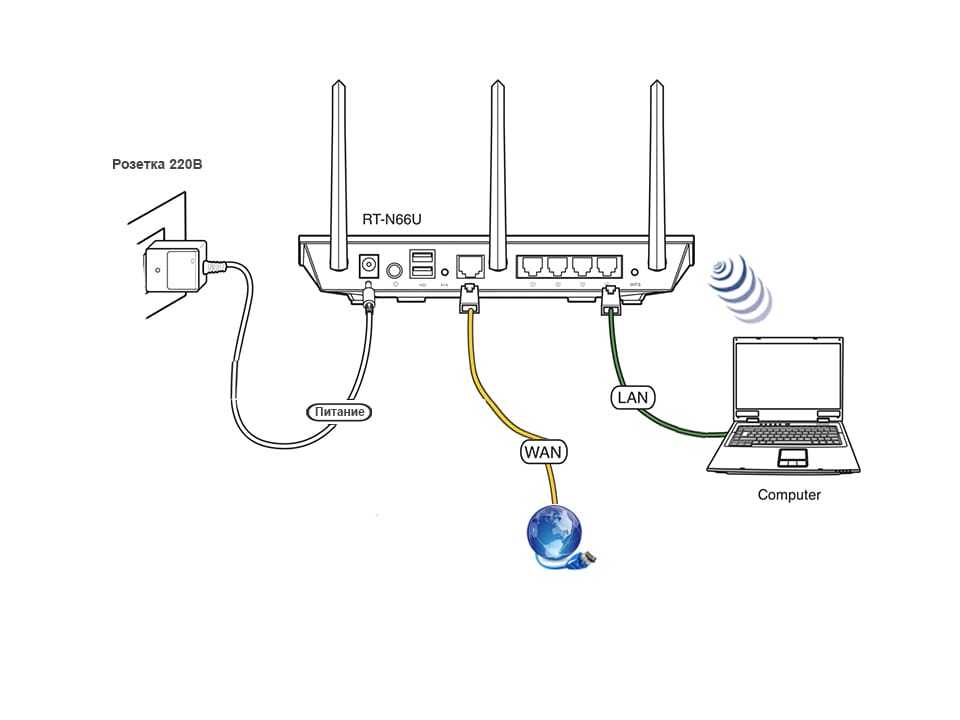 Тем не менее, TP-LINK уже планирует
Тем не менее, TP-LINK уже планирует
добавить и в AX72,
и в AX73 поддержку
этой очень интересной технологии (https://www.tp-link.com/en/easymesh/product-list/), позволяющей
объединять в мэш-сети оборудование разных производителей, а также создавать
мэш-сети роутер-роутер (подробнее — https://www.tp-link.com/ru/easymesh/).
В настоящее время роутер может создавать бесшовную сеть только с экстендерами OneMesh
Роутер AX72 поступил
в продажу не только в полностью русифицированной коробке, но и с прошивкой,
предназначенной для региона RU.
Это означает сразу несколько важных моментов. Во-первых, в отличие от моделей
региона EU, в AX72 изначально поддерживается
«российский» набор каналов в диапазоне частот 5ГГц, то есть – каналы 36-64 и
149-165. При этом не используется механизм DFS (Dynamic Frequency Selection,
Динамический Выбор Частоты), не дающий роутеру мешать своим излучением метео-радарам.
В результате и сила сигнала у роутера выше (DFS может снижать мощность излучения), и с
канала на канал он не прыгает, и предназначенные для продажи в России
клиентские устройства видят все его каналы. Правда, широкий канал на 160 МГц,
Правда, широкий канал на 160 МГц,
позволяющий получить максимально возможную скорость – до 2402 Мбит/с, тут
только один (36-64), в отличие от роутеров версий EU, где таких каналов два (там есть еще
каналы 100-140).
В диапазоне 5 ГГц поддерживаются каналы 36-64 и 149-165
И второй нюанс – программное наполнение прошивки здесь
также «заточено» под использование в нашей стране. Так, например, в AX72 уже имеется встроенный
торрент-клиент, поддержка USB-модемов
3G/4G, VPN-клиент и Яндекс.DNS. Кое-что из этого «европейцам» доступно
не будет.
Можно использовать отечественный сервис DNS-фильтрации
И действительно, AX72 RU показывает
очень хороший уровень сигнала. По крайней мере, в самых дальних уголках моей
квартиры он оказывается заметно выше, нежели сигнал от расположенного в том же
месте роутера AX73 EU. В ближней же зоне, в полутора-двух
метрах от роутера сигнал настолько сильный, что в настройках устройства приходится
выставлять уровень мощности «Средний», если необходимо получить максимально
возможную скорость передачи данных. Иначе мощный сигнал, видимо, начинает мешать
Иначе мощный сигнал, видимо, начинает мешать
сам себе, и скорость становится нестабильна.
В удаленной от роутера точке квартиры сигнал от AX72 RU оказывается явно сильнее, чем от AX73 EU
Порт USB 3.0 в этом роутере может использоваться для нескольких
целей. Первое – это подключение USB-модемов
3G/4G для резервирования интернет-канала. В этом случае модем будет автоматически
включаться в работу при пропадании интернет-доступа по кабелю WAN. При необходимости переключиться на
работу с модемом можно и вручную. Поставщиком мобильного интернета в России могут
при этом служить Beeline, MTC, Megafon, Yota, Skylink, Vainah Telecom. Всего же в списке порядка
70 стран с их местными сотовыми операторами. А вот перечня поддерживаемых
модемов я не нашел ни в бумажной документации к роутеру, ни онлайн на российской
страничке этого устройства на сайте TP-LINK.
Так что если он необходим, его, видимо, придется запрашивать лично у
техподдержки. Впрочем, аналогичный список (но не самый свежий, а потому —
неполный) совместимых модемов для роутера AX73 есть на форуме сообщества, по адресу https://community. tp-link.com/ru/home/forum/topic/412745?page=1.
tp-link.com/ru/home/forum/topic/412745?page=1.
Думаю, что он примерно такой же и для AX72.
Имеется поддержка USB-модемов
Второе – работа с USB-носителями. То есть, флешками и
жесткими дисками. Если не требуется полноценный NAS, то использование такого функционала
роутера вполне подходит для обмена файлами внутри домашней сети. Так, например,
здесь имеется поддержка протокола Samba (версии 2.0.2) для обычного
«расшаривания» папок в локальной сети, а также протокола FTP для
доступа к файловому хранилищу, в том числе и из интернета. Жаль, что защищенная
его версия (SFTP) не
поддерживается. Может роутер работать и как медиа-сервер с помощью технологии DLNA, в этом случае медиафайлы с
подключённого к нему диска станут доступны, например, телевизорам. К сожалению,
встроенный сервер miniDLNA
в
роутере самый простой и больше 10000 папок и файлов на носителе не воспринимает.
Может AX72 работать
и как Time
Machine для
резервирования данных с компьютеров Mac.
К файлам на USB-диске можно получить доступ по протоколам Samba, FTP и DLNA.
Но, наверное, самая интересная функция при работе с
внешними USB-дисками
– это торрент-клиент. В веб-интерфейсе роутера она называется – «Офлайн
загрузка». Видимо, из-за того, что дружит еще и с серверами aMule соответствующей пиринговой файлообменной
сети, а также способна загружать файлы просто по HTTP и FTP-ссылкам. Конечно, торрент-клиент тут
тоже весьма простой и ему не тягаться по возможностям и скорости закачки с
программами для ПК или теми, что встроены в полноценные NAS. Но работу он свою выполняет вполне
исправно в той мере, в какой ему это позволяет скорость взаимодействия роутера
с внешним диском.
Этот торрент загрузился на скорости около 54 Мб/с
А с диском новый AX72 работает, пожалуй, чуть медленнее,
чем AX73.
Так, при беспроводном подключении в самом типичном сценарии (режим AX, диск 2.5” HDD в
кейсе USB 3.0
и с файловой системой NTFS) роутер
AX73 у меня показывал
порядка 52 МБ/с при чтении и 23 МБ/с при записи по протоколу Samba для Windows. Новый же AX72 в тех же условиях выдает около 45
МБ/с на чтение и до 23 МБ/с – на запись.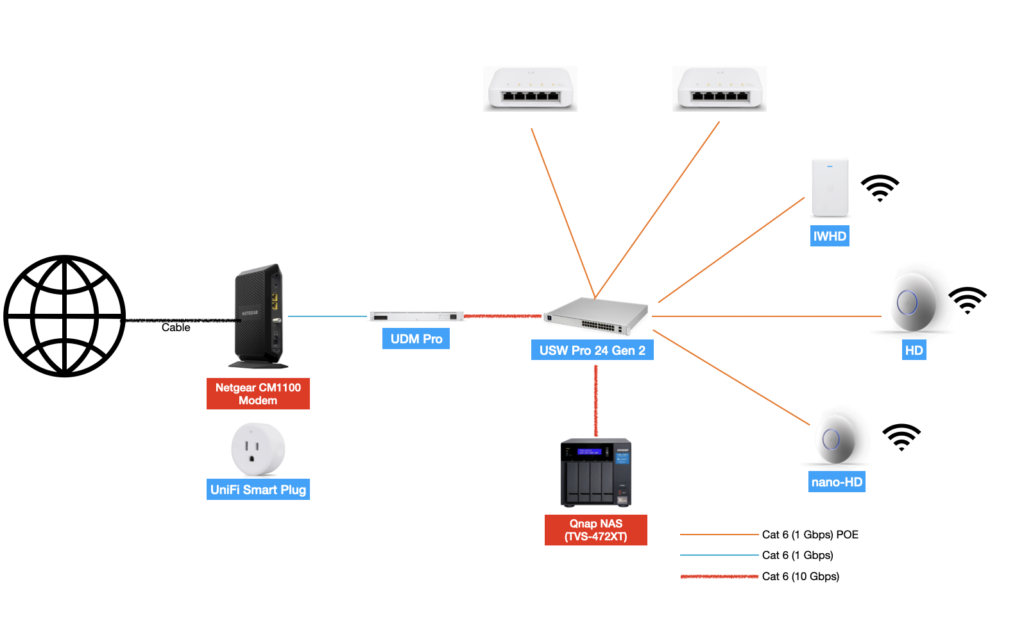 Если же клиент подключен к роутеру
Если же клиент подключен к роутеру
кабелем, то скорость работы с тем же диском доходит до 60-66 МБ/с при чтении и
40 МБ/с при записи (AX73 с
тем же диском выдавал 110 и 66 МБ/с соответственно). В принципе, этого более
чем достаточно для работы с самым высококачественным видеоконтентом, но до
предельных скоростей порта USB 3.0
конечно, не дотягивает. Впрочем, при использовании SSD и
других файловых систем скорость вполне может оказаться заметно выше.
Скорость работы с внешним HDD при беспроводном подключении клиента Скорость работы с HDD при проводном подключении клиента
FTP
работает
чуть быстрее – до 50 МБ/с «по воздуху» на чтение и до 85 МБ/с — по кабелю. На
запись скорость выходит меньше — 10-12 при беспроводном подключении, и до 26
МБ/с по кабелю.
Скорость работы с HDD по протоколу FTP при беспроводном подключении клиента Скорость работы с HDD по протоколу FTP при проводном подключении клиента
А вот принтер в USB-порт воткнуть не получится. Благо, современные принтеры,
в основной своей массе уже идут оснащенными либо LAN-интерфейсом, либо Wi-Fi, так что эта задача уже не особенно
актуальна.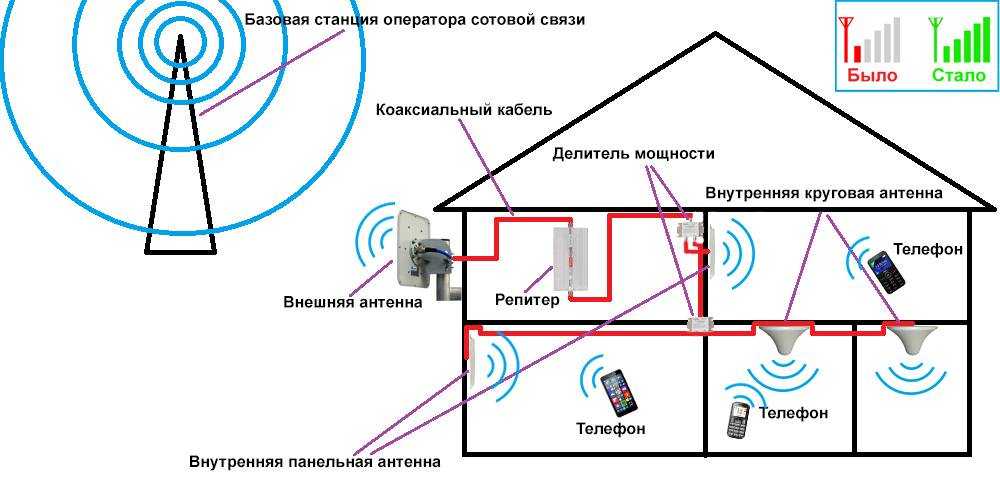
Отличительной особенностью последних роутеров TP-LINK является
предельно простой и понятный даже для неспециалистов веб-интерфейс. Да, здесь
вы не найдете продвинутости прошивок DD-WRT или
OpenWRT.
Зато самый обычный юзер получает устройство, работающее, фактически, по
принципу «Включил и забыл». Каких-то особых знаний сетевых технологий для первого
запуска этого роутера совсем не требуется – тут есть даже предустановленные настройки
интернет провайдеров! Предусмотрено
практически все, что может понадобиться этому самому рядовому пользователю.
Так, например, помимо уже упомянутых плюшек по работе с USB, тут имеется поддержка IPTV/VLAN, DDNS, VPN Сервер, VPN Клиент, IPv6, OneMESH, Smart Connect, Smart Life
помощник Alexa (а вот Google
Assistant в RU-версии роутера нет) и так далее.
Список провайдеров Подольска вполне исчерпывающий Так выводится информация о подключенных клиентах
Но, конечно, всегда хочется чего-то большего. И кто-то
наверняка посетует на отсутствие, скажем, таких небесполезных в наше время вещей,
как, например, DNS-over-TLS и DNS-over-HTTPS. Поэтому самым оптимальным
Поэтому самым оптимальным
вариантом будет лично ознакомиться с возможностями роутера, внимательно изучив эмулятор
его интерфейса, расположенный по адресу https://www.tp-link.com/en/support/download/archer-ax72/#Emulators.
Чтобы понять, что из необходимого именно вам функционала тут имеется, а чего
тут нет. Правда, на данный момент эмулятор
существует только для EU-версии
роутера, а потому в нем не отражены торрент-клиент, поддержка модемов и прочие опции,
доступные пока только в роутере RU-версии.
Данные о загрузке процессора и памяти при закачке торрента
А по сравнению со всё тем же AX73 тут практически все идентично, разве
что в текущей прошивке AX72 отсутствует
агрегирование каналов, позволяющее объединить два LAN-порта, создав единый тракт данных,
например, для NAS, и увеличив
таким образом пропускную способность. И нет флажка ZeroWait DFS ввиду
полной ненадобности самого механизма DFS.
Поддерживаются два режима работы – роутера и точки доступа
Но и это еще не все. Функционал роутера заметно расширяет
облачная система защиты HomeShield (https://www. tp-link.com/ru/homeshield/) на
tp-link.com/ru/homeshield/) на
базе технологий разработчика антивирусов Avira. Каждый владелец AX72 получает доступ к ее базовой, бесплатной
версии и может задействовать, например, Родительский контроль (независимые
профили на 16 членов семьи) с возможностью блокировать определенные сайты и
ограничивать время работы в интернете тому или иному пользователю или
устройству. Также можно активировать фильтрацию контента (9 категорий: материалы
для взрослых, соцсети, платный контент и т.п.). Поддерживается QoS — приоритезация трафика. Весьма полезна
функция сканирования сети на предмет угроз безопасности и проблем
производительности. Можно включить мгновенные оповещения о новых подключенных
клиентах и выдачу еженедельных и ежемесячных отчетов об активности клиентов.
Ну и не стоит забывать про встроенную поддержку отечественной
облачной системы защиты — Яндекс.DNS (https://dns.yandex.ru/),
которая также абсолютно бесплатна и способна блокировать сайты и рекламу с
непотребным содержимым, всевозможные мошеннические ресурсы, ботнеты и прочую
пакость.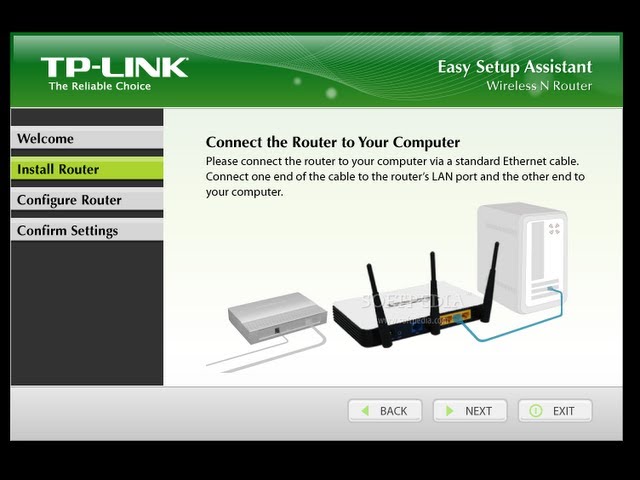 Хотя, лично я предпочитаю использовать его конкурента — AdGuard DNS (https://adguard-dns.io/ru/welcome.html), который работает еще и
Хотя, лично я предпочитаю использовать его конкурента — AdGuard DNS (https://adguard-dns.io/ru/welcome.html), который работает еще и
как блокировщик обычной рекламы. Но его использование не так удобно, как
встроенный Яндекс.DNS,
позволяющий задавать уровень фильтрации индивидуально для каждого пользователя
сети.
При оформлении же платной подписки на HomeShield Pro защита
устройств в вашей локальной сети становится еще серьезнее, а настройки
родительского контроля расширяются. В частности, активируются блокировка
вредоносных сайтов, предотвращение вторжений и система защиты IoT-устройств «Умного дома». По сути, вы
получаете единый централизованный антивирус с регулярно обновляемой базой
данных и файерволл, что очень удобно. HomeShield Pro система, к сожалению, не очень дешевая
(а сейчас из-за последних событий еще с оплатой не все гладко), но в какой-то
мере избавляет от необходимости приобретать отдельные антивирусы на все
домашние компьютеры, а защищает не только их, но и вообще все устройства вашей
локальной сети вплоть до роботов-пылесосов, веб-камер и посудомоек. Так что, в
Так что, в
ряде случаев еще и сэкономить получится.
Даже бесплатная версия системы HomeShield крайне полезна и функциональна
Также надо отметить наличие специального мобильного
приложения Tether, предназначенного для удаленного управления современными
роутерами и Wi-Fi экстендерами от TP-Link. Обычный веб-интерфейс оно не заменяет,
так как некоторые настройки в нем недоступны, но зато дает удаленный доступ к
настройкам роутера — через интернет, из
любой точки земного шара. Да и администрирование системы HomeShield возможно
только через приложение Tether. Не так давно программа эта заметно обновилась и
получила дополнительные возможности. В целом – это уже сейчас удобный и
полезный инструмент, но если бы в нем появилась еще и функция управления
торрент-клиентом, цены бы ему не было.
Управление роутером через Tether очень удобно
«Дальнобойность» и скоростные возможности роутера TP-LINK Archer AX72 я, как обычно, испытал в условиях,
близких к «боевым». То есть, в типичной панельной квартире (трешка-распашонка
на 75 «квадратов») в условиях помех от соседских сетей. Полагаю, что примерно
Полагаю, что примерно
такие же условия, будут и у других пользователей. Так что, все как в жизни… При
этом я использовал канал 6 при ширине 40 МГц в диапазоне 2.4 ГГц и канал 36 при
ширине 160 МГц – на 5ГГц, мощность в настройках роутера всегда была на максимуме,
а стандарт подключения беспроводных клиентов – Wi-Fi 6 (AX). В тестах использовались два ноутбука
со встроенными адаптерами Intel AX200 и
AX210, несколько проводных ПК в качестве серверов для тестовой утилиты iPerf3
(TCP, 8 потоков).
В такой квартире проводились тесты
Первые тесты были проведены при расположении клиента в
непосредственной близости от роутера – в полутора-двух метрах от него (точка 5
на схеме квартиры). Вот что получилось:
Можно видеть, что при работе беспроводного клиента рядом
с AX72, этот роутер
ничуть не проигрывает более старому AX73, аналогичные тесты с которым я уже проводил ранее.
Разве что в диапазоне 2.4 ГГц он показал, в среднем, чуть худший результат,
хотя возле роутера AX72 скорость
у клиента оказывалась даже более высокая. Но в тесте WLAN-WLAN, то есть при передаче данных между
Но в тесте WLAN-WLAN, то есть при передаче данных между
двумя беспроводными клиентами, работающими в диапазоне 2.4 ГГц, а также в
удаленной от роутера точке 4 в тесте LAN-WLAN
более выигрышно выглядит все-таки AX73. Впрочем, по нынешним временам все тесты в диапазоне
2.4 ГГц, если они не проводятся в специальной камере, это скорее тесты
помеховой обстановки, чем возможностей роутеров и клиентов.
Скорость передачи данных в диапазоне 2.4ГГц, канал 6,
ширина 40 МГц, режим – AX, DL/UL, тест LAN-WLAN:
| Точка 5 | Точка 4 | |
| AX200 / AX72 | 250 / 170 | 70 / 45 |
| AX200 / AX73 | 200 / 160 | 90 / 50 |
Зато в более важном диапазоне 5 ГГц AX72 работает заметно лучше. Так,
Так,
например, в тесте WLAN-WLAN, когда и сервер iPerf3, и клиентский ноутбук подключены к
роутеру по беспроводной связи, он уверенно выдает свыше 700 Мбит/с. Причем,
включение OFDMA
не
приводит ни к каким негативным последствиям. В отличие от роутеров на базе чипсета
Broadcom, где
включение OFDMA UL/DL может
значительно влиять на пропускную способность при одновременном восходящем и
нисходящем трафике у AX-клиентов (подробнее — https://www.snbforums.com/threads/sta-to-sta-ofdma-issue.74943). Нюанс
этот не очень известен, но в некоторых сетях может оказаться критичным. Если же
сервер iPerf3 запустить
сразу на трех ПК, а на клиенте – одновременно три сессии теста, чтобы обойти
ограничение гигабитных LAN-портов,
то суммарная скорость передачи данных на клиенте легко достигает 1500-1600
Мбит/с! Очень приличный результат. А вот сколько-нибудь существенного влияния
флажка MU-MIMO на суммарную скорость сети при
одновременной работе двух беспроводных клиентов (как ноутбуков, так и двух смартфонов)
я не обнаружил, как, впрочем, и на других роутерах, которые последнее время
удалось пощупать.
Диспетчер задач Windows 10 показывает рекордную скорость загрузки – 1.6 Гбит/с!
Замеры же скорости передачи данных еще в четырех точках
квартиры, максимально удаленных от роутера, показали, что на самых больших
расстояниях AX72 RU уверенно
выигрывает у старичка AX73 EU. Полагаю, что играет роль лучшая
мощность сигнала и отсутствие «европейской» системы DFS. Скорость загрузки при использовании AX72 оказывается в результате чуть ли ни в
два раза выше при практически такой же скорости выгрузки – в последнем случае,
скорее всего, сказываются слабые характеристики антенн и передатчика
встроенного в ноутбук адаптера AX200.
Скорость передачи данных, диапазон 5ГГц, канал 36, ширина
канала 160МГц, Мбит/с, режим – AX, DL/UL, тест LAN-WLAN:
| Точка 1 | Точка 2 | Точка 3 | Точка 4 | Точка 5 | |
| AX200 / AX72 | 560/140 | 430/110 | 940/900 | 940/900 | 945/945 |
| AX200 / AX73 | 320/160 | 260/140 | 920/675 | 930/730 | 947/850 |
Так, что толстые железобетонные стены этому роутеру не страшны
Таким образом, новый роутер AX72 создает великолепное беспроводное
покрытие в панельной квартире площадью 75 м² даже при его неоптимальном
размещении в самом дальнем углу дальней комнаты. При этом он отнюдь не является
При этом он отнюдь не является
скромным «младшим братом» более старого AX73, поскольку по многим своим
характеристикам оказывается даже предпочтительнее, особенно если сравнивать с
европейской версией этого роутера – AX73 EU, в
которой и функционал USB-порта
сильно урезан, и мощность сигнала пожиже. Выпущенный несколько позже «европейца»
и специально для России AX73 RU в этом плане, наверное, стоит ближе
всего к AX72,
однако более современный набор микросхем от Qualcomm в AX72 и с мелкими пакетами данных работает
быстрее, что может проявиться у любителей торрентов, и такие небезынтересные «фичи»
Wi-Fi 6 как OFDMA на
нем изначально работают корректнее, чем на роутерах, основанных на микросхемах
от Broadcom.
Ну, и не стоит забывать про то, что в случае с AX72 уже не будет запутывающей неискушенного
пользователя чехарды с несколькими региональными версиями этого роутера – на
нашем рынке сразу продается версия RU, и только она, да еще и с четырехлетней гарантией. Ну а
цена у TP-LINK как
всегда – очень вкусная для устройств такого класса.
Роутеры, модемы, а также другие инструменты для создания беспроводных сетей / Сетевое оборудование / iXBT Live
Для работы проектов iXBT.com нужны файлы cookie и сервисы аналитики.
Продолжая посещать сайты проектов вы соглашаетесь с нашей
Политикой в отношении файлов cookie
- Обзор
- Истории c Марусей
- Гайд
- Новость
- Рассуждения
- Записки разработчика
- Превью
- Перевод
- Прочее
- Подборка товаров
- Подборка игр/книг/кино
- Подборка путешествий
- Подборка сервисов
- Подборка оффтопик
Сохранить ленту
Роутер Netis MW5240 — N300 роутер, с поддержкой таких стандартов и стандартов как
MU-MIMO, IPv6, TR-069 и Beamforming. Имеющий поддержку подключаемых USB 3G/4G модемов и внешних накопителей
в. ..
..
В сегодняшнем обзоре мы познакомимся с недорогим домашним роутером от компании Totolink. Поговорим о модели a702r. По моему мнению она находится между двумя обозреваемыми ранее роутерами N350RT и…
Содержание Технические характеристики Упаковка и
комплектация Внешний вид Платформа Настройка Тестирование Плюсы и минусы данного роутера Итог Итог В этом обзоре…
В современном мире безопасное и стабильное подключение к интернету является
необходимостью для практически каждого человека. Для этого необходимо иметь
хороший роутер. Но, выбор такого устройства…
В этом обзоре хочу рассказать об роутере Netis MW5360. Проведем все доступные тесты скорости, взглянем на все его настройки и попробуем подключить внешнюю антенну и посмотрим, что из этого выйдет….
При использовании сети
интернет никто не хочет, чтобы он тормозил. На сегодняшний день смело можно
сказать, что роутер Netis N5 является одним из лучших устройств по своей цене — у него приличная. ..
..
Содержание Упаковка и
комплектация Внешний вид Платформа Настройка Тесты Итоги Роутер Netis N3 один из популярнейших и легкодоступных на рынке AC1200
роутеров, который…
В этом обзоре хочу поделиться своим опытом использования коммутатора от компании Mercusys. Проверим его максимальную скорость соединения и стабильность работы. Содержание Технические…
Введение
В этой публикации я подробно расскажу, как выгодно заказать, настроить и использовать терминал спутникового интернета Starlink от компании Илона Маска SpaceX. Если вы задумались о…
В современном
мире сложно представить себе жизнь без интернета. Большинство людей читают
новости, смотрят фильмы или играют в игры, конечно же, онлайн. Но часто с
домашним интернетом могут…
Wi-Fi адаптер Mercusys MU6H с внешней, большой антенной. Работает в двух диапазонах на частоте 2.5 ГГц и 5 ГГц. С его настройкой и подключением сможет разобраться даже неопытный пользователь ПК. …
…
Wi-Fi является важным стандартом связи, которым мы пользуемся ежедневно. Индустрия беспроводной связи находится в постоянном развитии и непрерывно внедряет инновационные новшества с целью…
В
сегодняшнем обзоре я расскажу об устройстве, основная задача которого
обеспечение беспроводным Интернет там, где сделать это при помощи проводного
провайдера затруднительно. В первую очередь это…
Если
внимательно изучить технические характеристики новинки от TP-Link, то может
показаться, что AX72 —
всего лишь основанный на другом чипсете аналог уже успевшего неплохо себя
зарекомендовать…
Компанией TP-Link была анонсирована новинка – роутер для геймеров. Устройство
называется TP-Link Archer GE800. Дизайн устройства исполнен в стиле командного
шаттла Кайло Рена из «Star Wars».
У…
Время от времени мы сталкиваемся с необходимостью подключения к сети интернет в местах, где нет городских коммуникаций, и единственным поставщиком услуг является мобильный провайдер. В данном…
В данном…
Время
от времени многие пользователи сталкиваются с необходимостью обеспечения
доступа к сети интернет в местах, где нет возможности осуществить проводное
соединение, либо оплачивать доступ к…
Для
комфортной работы в сети Интернет, просмотра видео и онлайн-игр нужен хороший
роутер, который не просто способен работать на высоких скоростях. Одновременная
работа с несколькими клиентами,…
У вас в квартире установлен мощный современный WiFi-роутер, но скорость интернет-соединения оставляет желать лучшего? Вполне возможно, что одним из виновников этого является ваша бытовая техника….
Если верить тому, что пишут производители, то срок службы типичного Wi-Fi-роутера составляет 5 лет. На практике мы чаще меняем маршрутизаторы из-за их морального или технического устаревания, а не…
Если мама или папа зависают в интернете
А тебе заняться нечем, почитай эту статью
Расскажу тебе малыш, я, как всего лишь в пару действий
Можно маму или папу от компьютера отвлечь Первым. ..
..
Довольно часто, бывая в гостях у друзей и родственников, я вижу, что на их wi-fi роутерах антенны расположены как угодно, но не так как нужно. И происходит это по причине того, что люди просто не…
Обычно установка 4G-антенны на даче это целое большое дело, иногда даже требующее приглашения специалистов. Саратовский завод РЭМО выпустил комплект, позволяющий установить и настроить за пять…
Сегодня хочу рассказать про Wi-Fi роутер SNR-CPE-W4N. Этот роутер я использую дома для раздачи интернета на различные устройства и могу отнести к классу бюджетных с пропускной способностью до 300…
Я давно подумывал о покупке NAS для дома. И таки купил себе Synology DS220J. Почему именно эту модель? Расскажу в ходе обзора. Этот NAS относительно недорогой, позволяет создать дисковый массив до…
Интернет сегодня есть практически в любом доме и квартире. Его наличие не является чем-то особенным, а количество устройств, которые обращаются к интернету дома, с каждым днем все растет. Начиная…
Начиная…
Продолжаем обзоры сетевых устройств компании Totolink. Сегодня в обзоре — роутер Totolink A3002R, который может быть использован для построения небольшой локальной сети дома, либо в небольшом…
При формировании Wi-Fi сети часто возникает необходимость обеспечить беспроводной доступ на площади больше среднестатистической квартиры. Такие сценарии могут быть применимы к нестандартным…
Весной этого года на сайте iXBT.com был опубликован обзор двух моделей роутеров Keenetic, оборудованных встроенными модемами 4G для работы в сетях сотовых операторов. В обсуждении статьи многие…
Как многие городские жители, в летний период, я по возможности стараюсь жить за городом на даче. Но, как и у многих, у меня на даче очень плохо ловит сотовая связь. А так как моя работа связана с…
Обзор TP-Link Archer AXE75 | PCMag
Если вы думали о том, чтобы сесть на поезд Wi-Fi 6 ГГц, но не хотите тратить кучу денег на маршрутизатор Wi-Fi 6E, обратите внимание на TP-Link Archer AXE75 (199,99 долларов США). Этот трехдиапазонный маршрутизатор поддерживает новейшие технологии Wi-Fi 6E, обеспечивает высокую пропускную способность и широкий охват сигнала по цене менее 200 долларов США. Он также предлагает надежный родительский контроль и базовые инструменты сетевой безопасности, и его легко установить и управлять. У вас нет высокоскоростных сетевых портов с этим маршрутизатором, и вам придется подписаться на план HomeShield Pro для доступа к расширенным функциям, но его относительно доступная цена и высокая производительность приносят ему награду «Выбор редакции» для основного Wi-Fi. -Fi 6E маршрутизаторы.
Этот трехдиапазонный маршрутизатор поддерживает новейшие технологии Wi-Fi 6E, обеспечивает высокую пропускную способность и широкий охват сигнала по цене менее 200 долларов США. Он также предлагает надежный родительский контроль и базовые инструменты сетевой безопасности, и его легко установить и управлять. У вас нет высокоскоростных сетевых портов с этим маршрутизатором, и вам придется подписаться на план HomeShield Pro для доступа к расширенным функциям, но его относительно доступная цена и высокая производительность приносят ему награду «Выбор редакции» для основного Wi-Fi. -Fi 6E маршрутизаторы.
Wi-Fi 6E для двух устройств Benjamin
В Archer AXE75 используется тот же черный корпус размером 1,9 на 5,8 на 10,7 дюйма (HWD), что и в Archer AX75. Единственный способ отличить их друг от друга — это значок Wi-Fi 6E на AXE75. Маршрутизатор имеет текстурированную верхнюю часть и шесть несъемных регулируемых антенн, а также семь небольших светодиодных индикаторов вдоль переднего края. Индикаторы показывают состояние питания; активность в радиодиапазоне 2,4 ГГц, 5 ГГц и 6 ГГц; интернет-активность; активность Ethernet; и активность USB.
Индикаторы показывают состояние питания; активность в радиодиапазоне 2,4 ГГц, 5 ГГц и 6 ГГц; интернет-активность; активность Ethernet; и активность USB.
(Фото: TP-Link)
AXE75 не имеет многогигабитных портов, как те, которые вы получаете с более дорогими моделями Wi-Fi 6E, такими как Linksys Hydra Pro 6E и Netgear RAXE500, но у него есть четыре порта 1GbE LAN и один порт 1GbE WAN. , оба из которых расположены на задней панели. Ни один из этих портов в настоящее время не поддерживает агрегацию каналов, хотя компания заявляет, что эта расширенная функция, обеспечивающая скорость более 1 Гбит/с с использованием двух кабелей Ethernet, появится в будущем обновлении прошивки. На задней панели также находится кнопка сброса; светодиодный индикатор, кнопки включения/выключения WPS и Wi-Fi; разъем питания; и кнопка питания. Один порт USB 3.0 встроен в левую часть маршрутизатора.
Как и многие современные маршрутизаторы TP-Link, AXE75 совместим с OneMesh, что означает, что вы можете соединить его с другими устройствами OneMesh для создания цельной ячеистой сети для всего дома.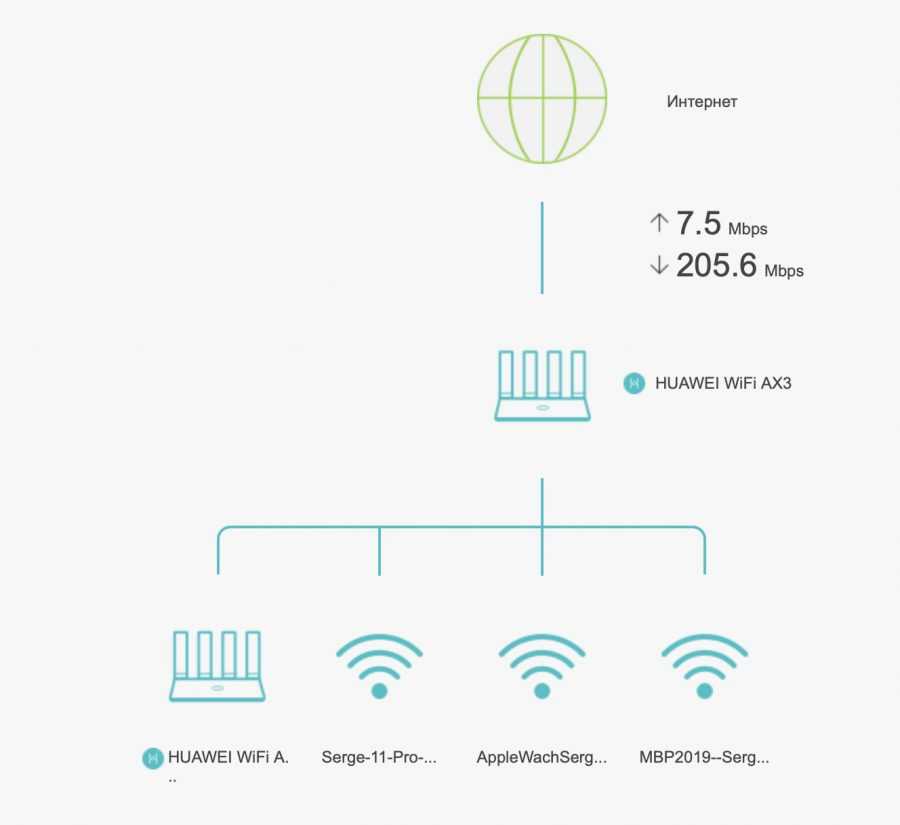
Similar Products
4.0
Excellent
Synology WRX560
4.0
Excellent
TP-Link Archer AX50 (AX3000) Dual Band Gigabit Wi-Fi 6 Router
4.0
Excellent
Asus ROG Восторг GT-AXE16000
4.5
Outstanding
Asus ROG Rapture GT-AX11000 Pro
4.0
Excellent
Asus ROG Strix GS-AX5400
4.0
Excellent
Eero 6+
4.0
Excellent
Motorola Q11 Wi -Fi 6 Mesh System
4.5
Отлично
Asus ZenWiFi ET8
4.0
Отлично
TP-Link Deco X4300 Pro
(Фото: TP-Link)
Как и AX75, AXE75 использует четырехъядерный процессор с частотой 1,7 ГГц и 512 МБ памяти, но этот маршрутизатор также содержит схему Wi-Fi 6E, которая позволяет ему работать в диапазоне радиочастот 6 ГГц, а также в диапазонах 2,4 ГГц и 5 ГГц. . Это маршрутизатор AXE5400, что означает, что он может (теоретически) достигать скорости передачи данных до 574 Мбит/с в диапазоне 2,4 ГГц, 2402 Мбит/с в диапазоне 5 ГГц и 2402 Мбит/с в диапазоне 6 ГГц. Он также поддерживает технологии Wi-Fi 6, такие как передача OFDMA (множественный доступ с ортогональным частотным разделением), прямое формирование луча для клиента, одновременная потоковая передача данных MU-MIMO, полоса пропускания канала 160 МГц, динамический выбор частоты (DFS) и шифрование WPA3.
Он также поддерживает технологии Wi-Fi 6, такие как передача OFDMA (множественный доступ с ортогональным частотным разделением), прямое формирование луча для клиента, одновременная потоковая передача данных MU-MIMO, полоса пропускания канала 160 МГц, динамический выбор частоты (DFS) и шифрование WPA3.
AXE75 поставляется с бесплатным тарифным планом HomeShield Basic, который обеспечивает надежный родительский контроль и основные инструменты сетевой безопасности. Включенный родительский контроль позволяет блокировать доступ в Интернет для отдельных пользователей, применять фильтрацию по возрасту и видеть, как долго пользователь находится в сети. Если вы хотите иметь возможность устанавливать ограничения по времени и создавать вознаграждения за время, которые дадут вашим детям дополнительное время в Интернете за хорошо выполненную работу, вам придется подписаться на план HomeShield Pro, который стоит 5,99 долларов в месяц или 54,9 долларов.9 в год. План Pro также добавляет расширенные функции безопасности с фильтрами вредоносного контента, защитой от отказа в обслуживании и отчетами о сетевой безопасности.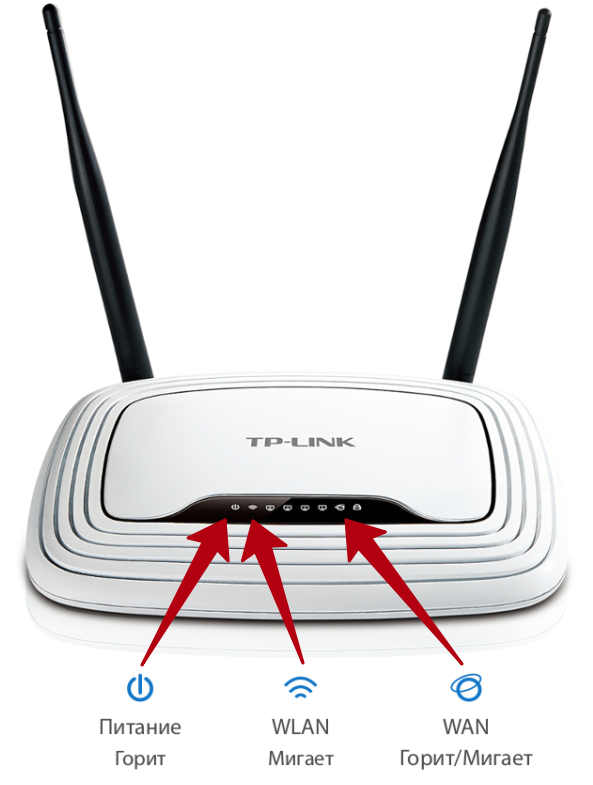
Управлять AXE75 легко, независимо от того, используете ли вы мобильное приложение TP-Link Tether или веб-консоль, но между этими двумя методами есть несколько различий. Вам понадобится веб-консоль для доступа к расширенным настройкам, таким как переадресация NAT и настройки DHCP-сервера, и вам придется использовать приложение Tether для доступа к HomeShield QoS, родительскому контролю и настройкам безопасности сети.
(Фото: PCMag)
При первом запуске приложения Tether вы попадаете на главный экран, на котором отображается панель карты сети с именем маршрутизатора, состоянием его подключения и количеством подключенных клиентов. Коснувшись значка маршрутизатора, вы сможете просмотреть версию прошивки, IP-адрес и номер модели маршрутизатора. Коснитесь значка «Клиенты», чтобы увидеть, какие устройства в данный момент подключены к маршрутизатору. Когда вы нажимаете на имя клиента, вы можете увидеть, к какому радиодиапазону он подключен, и его общее использование трафика, а также вы можете назначить приоритет пропускной способности устройства.
Под панелью карты находится список SSID обычной сети и гостевой сети с соответствующими радиодиапазонами. Коснитесь любого диапазона, чтобы изменить SSID и пароль Wi-Fi, а также поделиться учетными данными Wi-Fi с другими пользователями. Здесь вы также можете включить Smart Connect, если предпочитаете использовать один SSID для всех трех диапазонов.
(Фото: PCMag)
В нижней части главного экрана расположены кнопки «Домой», «Клиенты», «Безопасность», «Семья» и «Инструменты». Нажмите кнопку «Домой», чтобы вернуться к этому экрану из любого места в приложении. При нажатии кнопки «Клиенты» открывается экран со списком всех подключенных устройств. Коснувшись имени клиента, вы можете просмотреть такую информацию, как IP- и MAC-адреса клиента. Вы также можете включить родительский контроль, заблокировать доступ в Интернет для этого клиента и включить параметры QoS, которые отдают приоритет пропускной способности клиентского устройства.
Используйте кнопку «Безопасность», чтобы выполнить сканирование сети и просмотреть сведения о сканировании, которые сообщат вам, не являются ли ваши пароли Wi-Fi слишком слабыми, и есть ли какие-либо основные риски безопасности маршрутизатора, которые необходимо устранить.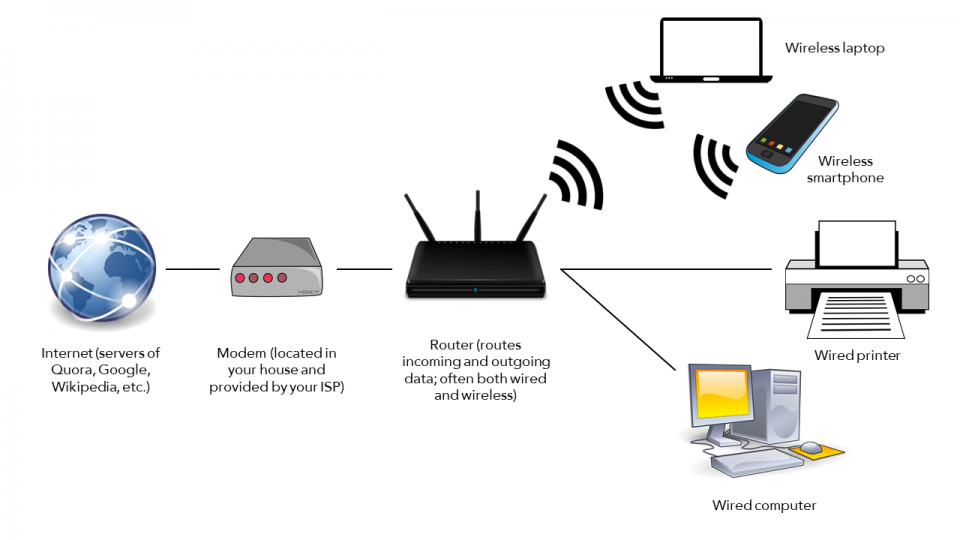 Если вы подписаны на план Pro, вы можете заблокировать доступ к вредоносным веб-сайтам, включить предотвращение вторжений для выявления потенциальных угроз и защитить устройства умного дома (IoT) от хакеров.
Если вы подписаны на план Pro, вы можете заблокировать доступ к вредоносным веб-сайтам, включить предотвращение вторжений для выявления потенциальных угроз и защитить устройства умного дома (IoT) от хакеров.
Чтобы получить доступ к Родительскому контролю, нажмите кнопку «Семья». Здесь вы можете создавать профили, блокировать веб-сайты, назначать возрастные фильтры и устанавливать правила времени сна. Подписчики тарифного плана Pro могут устанавливать ограничения по времени в сети и создавать собственные графики отключения, которые запрещают доступ в Интернет.
При нажатии кнопки «Инструменты» открывается экран, на котором можно настроить параметры Wi-Fi, проанализировать выбор канала, создать гостевую сеть и настроить параметры подключения к Интернету. Другие настройки позволяют создавать сеть OneMesh, настраивать уведомления устройств, делиться учетными данными Wi-Fi и обновлять прошивку.
Тестирование Archer AXE75: приемлемая производительность
Я использовал веб-консоль для установки AXE75, но вы можете использовать приложение Tether, если хотите.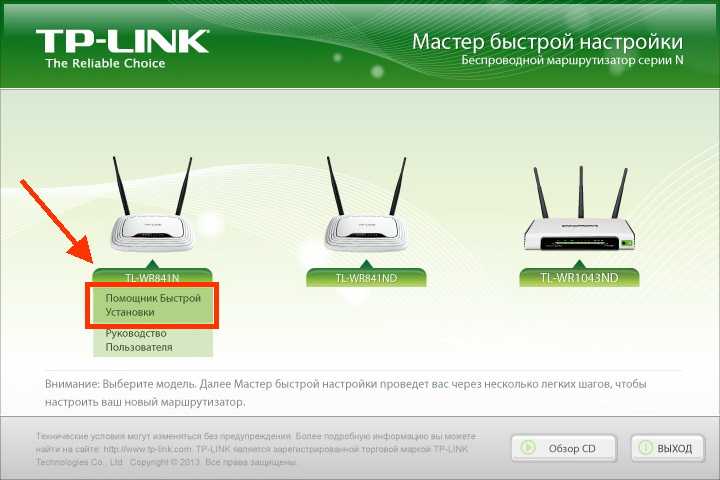 В любом случае, установка и настройка этого маршрутизатора очень проста. Я выключил свой модем и подключил к нему AXE75 с помощью прилагаемого кабеля LAN, а затем включил модем и маршрутизатор. Я открыл веб-браузер на своем настольном ПК (который был подключен к маршрутизатору) и набрал 192.168.0.1 в адресной строке для запуска веб-консоли TP-Link. Следуя инструкциям на экране, я создал пароль администратора, выбрал свой часовой пояс и тип подключения (варианты: «Динамический», «Статический», «PPPoE», «L2TP» или «PPTP»). Я использовал MAC-адрес по умолчанию и отключил Smart Connect, чтобы создать отдельные SSID для каждого радиодиапазона. Затем я создал пароль Wi-Fi, позволил программному обеспечению выполнить быструю проверку подключения к Интернету и обновил прошивку, чтобы завершить установку.
В любом случае, установка и настройка этого маршрутизатора очень проста. Я выключил свой модем и подключил к нему AXE75 с помощью прилагаемого кабеля LAN, а затем включил модем и маршрутизатор. Я открыл веб-браузер на своем настольном ПК (который был подключен к маршрутизатору) и набрал 192.168.0.1 в адресной строке для запуска веб-консоли TP-Link. Следуя инструкциям на экране, я создал пароль администратора, выбрал свой часовой пояс и тип подключения (варианты: «Динамический», «Статический», «PPPoE», «L2TP» или «PPTP»). Я использовал MAC-адрес по умолчанию и отключил Smart Connect, чтобы создать отдельные SSID для каждого радиодиапазона. Затем я создал пароль Wi-Fi, позволил программному обеспечению выполнить быструю проверку подключения к Интернету и обновил прошивку, чтобы завершить установку.
Учитывая доступную цену, AXE75 показал стабильную, но не лучшую в своем классе производительность при тестировании. Его результат 121 Мбит/с в тесте на близкое расстояние 2,4 ГГц был быстрее, чем у Linksys Hydra Pro 6E (106 Мбит/с), но лишь немного медленнее, чем у Asus ROG Rapture GT-AXE16000 (128 Мбит/с) и Netgear RAXE500 (127 Мбит/с). В 30-футовом тесте результаты были схожими: AXE75 справился со скоростью 63 Мбит/с, опередив Linksys Hydra Pro 6E (33 Мбит/с), но не Asus ROG Rapture GT-AXE16000 (75 Мбит/с) или Netgear RAXE500 (71 Мбит/с).
В 30-футовом тесте результаты были схожими: AXE75 справился со скоростью 63 Мбит/с, опередив Linksys Hydra Pro 6E (33 Мбит/с), но не Asus ROG Rapture GT-AXE16000 (75 Мбит/с) или Netgear RAXE500 (71 Мбит/с).
В тесте на близкое расстояние 5 ГГц AXE75 набрал 918 Мбит/с. Это было быстрее, чем у Linksys Hydra Pro 6E (750 Мбит/с), но уступало Asus ROG Rapture GT-AXE16000 (938 Мбит/с) и Netgear RAXE500 (936 Мбит/с). В 30-футовом тесте показатель AXE75 в 360 Мбит/с превзошел Linksys Hydra Pro 6E (303 Мбит/с), но был значительно медленнее, чем Asus ROG Rapture GT-AXE16000 (521 Мбит/с) и Netgear RAXE500 (530 Мбит/с).
Пропускная способность AXE75 на частоте 6 ГГц практически соответствовала производительности на частоте 5 ГГц. Он набрал 921 Мбит/с в тесте на близкое расстояние, в то время как Linksys Hydra Pro 6E показал скорость 927 Мбит/с. На расстоянии 30 футов AXE75 показал скорость 397 Мбит/с, опередив Linksys Hydra Pro 6E (379 Мбит/с), но отставая от Asus ROG Rapture GT-AXE16000 (401 Мбит/с) и Netgear RAXE500 (427 Мбит/с).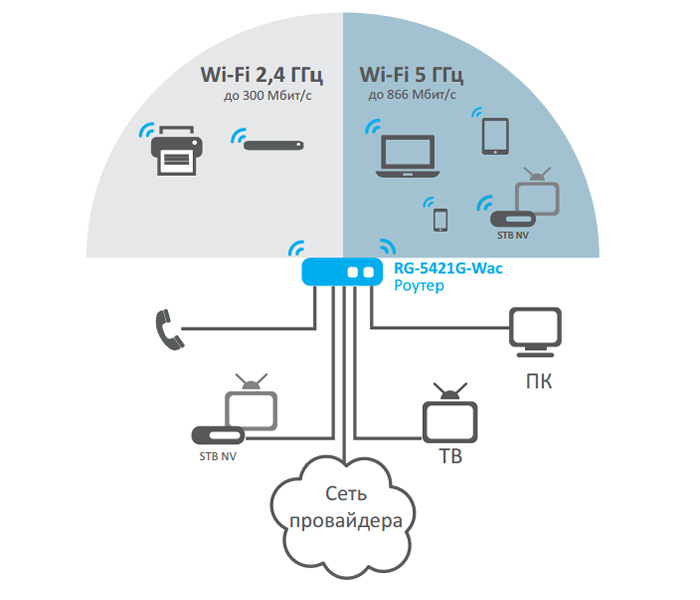
Чтобы проверить производительность передачи файлов, мы измеряем скорость записи и чтения, перемещая папку объемом 1,5 ГБ, содержащую фотографии, видео, музыку и файлы офисных документов, между накопителем USB 3.0 и настольным ПК, которые подключены к маршрутизатор.
Скорость записи AXE75 44 МБ/с была немного медленнее, чем у Asus ROG Rapture GT-AXE16000 (48 МБ/с), и на 11 МБ/с медленнее, чем у Linksys Hydra Pro 6E (55 МБ/с). Netgear RAXE500 превзошел их всех со скоростью 70 МБ/с. В тесте на чтение AXE75 (46 МБ/с) обогнал Asus ROG Rapture GT-AXE16000 (45 МБ/с), но не смог угнаться за Linksys Hydra Pro 6E (57 МБ/с) или Netgear RAXE500 (68 МБ/с).
Наконец, для проверки мощности беспроводного сигнала мы используем диагностическое устройство Ekahau Sidekick Wi-Fi и мобильное приложение Ekahau Survey, которые создают тепловые карты, иллюстрирующие мощность сигнала маршрутизатора на частотах 2,4 ГГц и 5 ГГц во всем нашем тестовом доме. Наш Sidekick в настоящее время не поддерживает измерения сигнала на частоте 6 ГГц. (Примечание: Ekahau принадлежит Ziff Davis, издателю PCMag.com). Кружок на карте представляет местоположение маршрутизатора, а цвета — силу сигнала. Темно-зеленые области указывают на самый сильный сигнал, а более светлые желтые области указывают на более слабый сигнал. Серые области указывают на отсутствие измеримого приема сигнала.
(Примечание: Ekahau принадлежит Ziff Davis, издателю PCMag.com). Кружок на карте представляет местоположение маршрутизатора, а цвета — силу сигнала. Темно-зеленые области указывают на самый сильный сигнал, а более светлые желтые области указывают на более слабый сигнал. Серые области указывают на отсутствие измеримого приема сигнала.
Мощность сигнала TP-Link Archer AXE75 на частоте 5 ГГц
(Фото: PCMag)
Мощность сигнала TP-Link Archer AXE75 на частоте 2,4 ГГц
(Фото: PCMag)
Тепловые карты показывают, что Archer AXE75 смог обеспечить относительно сильный сигнал 2,4 ГГц по всему тестовому дому, но в некоторых частях гаража сигнал стал слабее. Диапазон 5 ГГц маршрутизатора также ослаб в гараже, но показал немного лучшую дальность.
Вердикт: экономия сегодня, отличная производительность завтра
Высокая производительность, простота использования и поддержка Wi-Fi на частоте 6 ГГц делают TP-Link Archer AXE75 разумным выбором для пользователей, которые ищут универсальный Wi-Fi-маршрутизатор, ориентированный на будущее.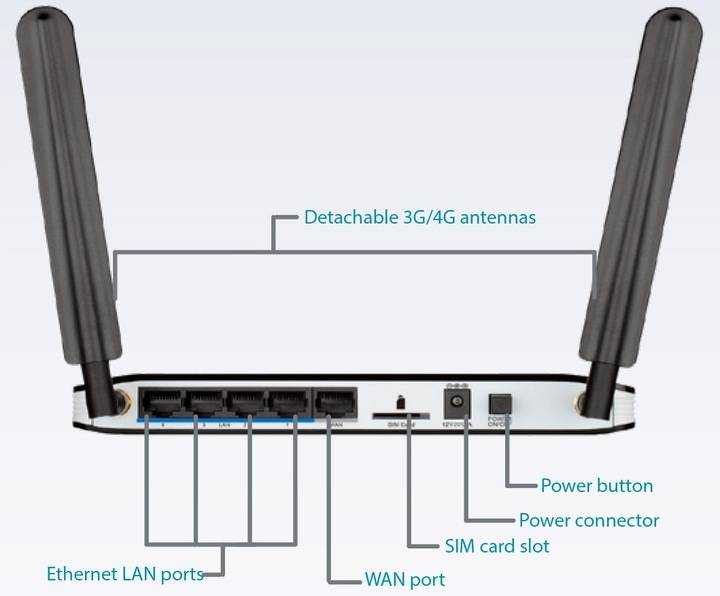 Конечно, он не предлагает многогигабитные сетевые порты или агрегацию каналов, но эти функции обычно встречаются на более дорогих маршрутизаторах. Впечатляющая пропускная способность и хороший диапазон сигнала AXE75 в сочетании с надежным родительским контролем и удобным мобильным приложением достаточны, чтобы заслужить награду «Выбор редакции» для зарождающейся категории доступных маршрутизаторов Wi-Fi 6E.
Конечно, он не предлагает многогигабитные сетевые порты или агрегацию каналов, но эти функции обычно встречаются на более дорогих маршрутизаторах. Впечатляющая пропускная способность и хороший диапазон сигнала AXE75 в сочетании с надежным родительским контролем и удобным мобильным приложением достаточны, чтобы заслужить награду «Выбор редакции» для зарождающейся категории доступных маршрутизаторов Wi-Fi 6E.
Что делает Archer AXE75 еще лучшим выбором, так это то, что, хотя в настоящее время существует довольно много маршрутизаторов Wi-Fi 6E с большей пропускной способностью, которые предлагают все навороты, они намного дороже. Рассмотрим Asus ROG Rapture GT-AXE16000 (также победитель «Выбор редакции»): вам придется расстаться с 700 долларами за этого зверя, хотя вы получаете звездную производительность, множество удобных для игроков настроек и несколько сетевых портов с поддержкой нескольких гигабайт. . Точно так же вы найдете модели в нижней части категории бюджетных маршрутизаторов, которые стоят примерно вдвое дешевле Archer AXE75, но не предлагают поддержку 6 ГГц.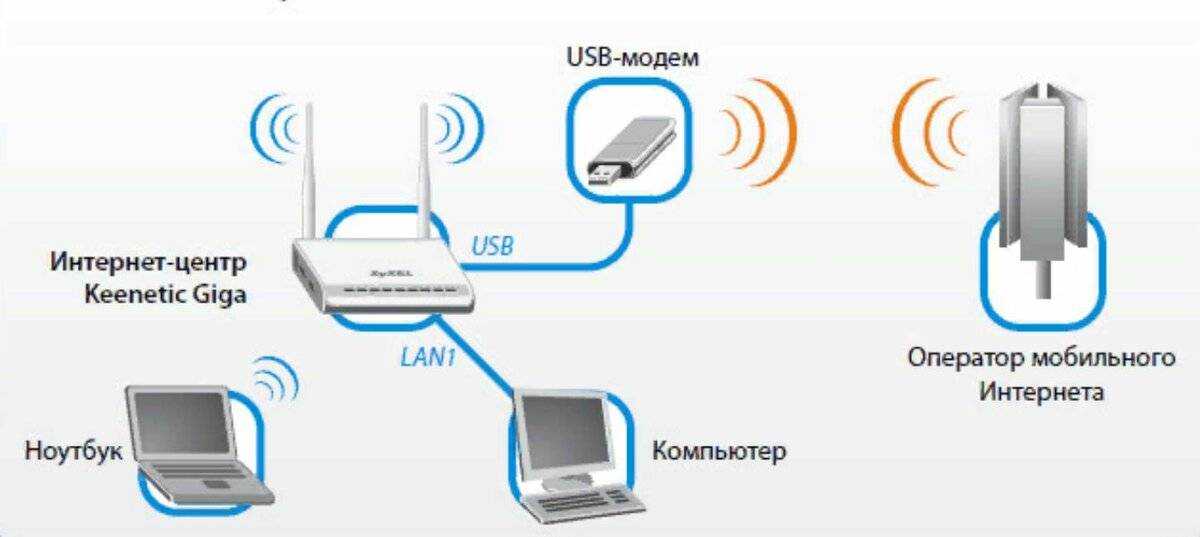 Это делает Archer AXE75 идеальным для надежного Wi-Fi в будущем, не истощая ваш кошелек сегодня.
Это делает Archer AXE75 идеальным для надежного Wi-Fi в будущем, не истощая ваш кошелек сегодня.
Нравится то, что вы читаете?
Подпишитесь на Лабораторный отчет , чтобы получать последние обзоры и лучшие советы по продуктам прямо на ваш почтовый ящик.
Этот информационный бюллетень может содержать рекламу, предложения или партнерские ссылки. Подписка на информационный бюллетень означает ваше согласие с нашими Условиями использования и Политикой конфиденциальности. Вы можете отказаться от подписки на информационные бюллетени в любое время.
Спасибо за регистрацию!
Ваша подписка подтверждена. Следите за своим почтовым ящиком!
Подпишитесь на другие информационные бюллетени
Обзор беспроводного маршрутизатора JRS Eco 100 — маршрутизатор с низким уровнем электромагнитного поля
Часто люди живут в доме, который не был предварительно подключен кабелями Ethernet, передающими Wi-Fi в каждую комнату дома.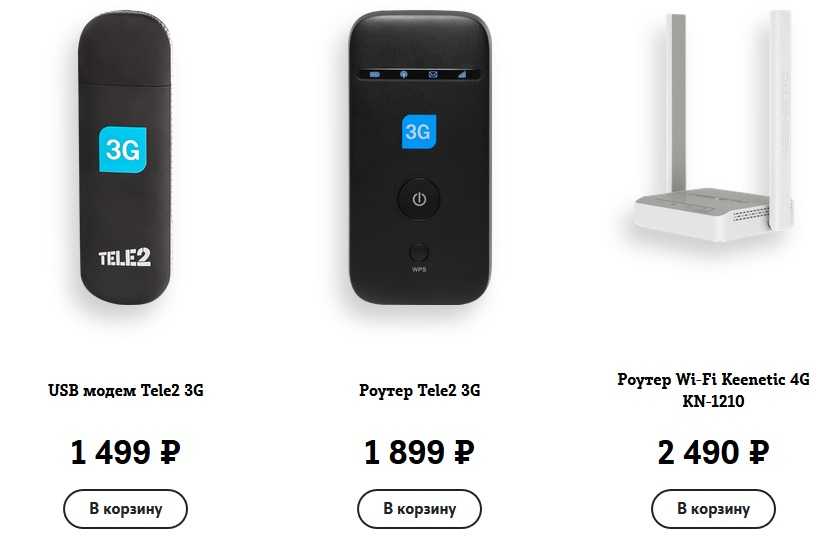 И это может быть дорого, чтобы подключить дом после факта. Так что, к сожалению, людям в конечном итоге необходимо иметь WiFi-маршрутизатор в своем доме, чтобы дать им доступ в Интернет.
И это может быть дорого, чтобы подключить дом после факта. Так что, к сожалению, людям в конечном итоге необходимо иметь WiFi-маршрутизатор в своем доме, чтобы дать им доступ в Интернет.
Несколько месяцев назад со мной связалась компания JRS Eco Wireless из Европы и спросила, не хочу ли я провести тест и обзор их «беспроводного маршрутизатора с низким уровнем ЭМП». Они называют это Беспроводной маршрутизатор JRS Eco 100 5 ГГц . Как всегда, я с радостью согласился, если они понимали, что даже если они собираются отправить его мне бесплатно, я выскажу только свое честное мнение о нем. Они сказали, что это то, что им нужно, поэтому они согласились и отправили мне маршрутизатор.
Итак, цель этой статьи — сделать обзор этого маршрутизатора. В первых двух третях этой статьи (включая приведенное ниже видео) я рассказываю о том, что обнаружил во время первого теста. На тот момент мне очень нравилось все, что я пробовал. Но после перехода исключительно на этот маршрутизатор в течение примерно 4 недель я обнаружил несколько вещей, которые мне не очень понравились.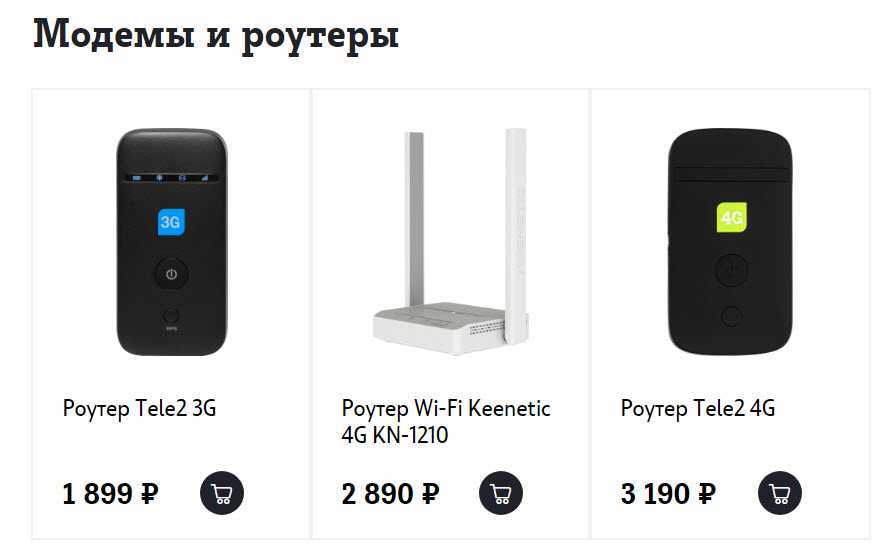 И производитель прислал мне решения. Поэтому я расскажу об этих проблемах, которые у меня были, а также о решениях производителя ближе к концу этой статьи.
И производитель прислал мне решения. Поэтому я расскажу об этих проблемах, которые у меня были, а также о решениях производителя ближе к концу этой статьи.
Ниже представлен видеообзор беспроводного маршрутизатора JRS Eco 100 5 ГГц, который я сделал. В нем я тестирую радиочастотное излучение маршрутизатора и объясняю, почему у него низкая ЭДС. Если вы подумываете о приобретении JRS Eco 100, я думаю, важно как посмотреть видео ниже, так и прочитать остальную часть этой статьи. Я рассказываю подробности в этой статье, которые я не включаю в видео.
Хорошо, надеюсь, вы уже посмотрели это видео. Хорошо, давайте перейдем к остальной части моего письменного обзора этого маршрутизатора. Сначала давайте обсудим, что такое беспроводной маршрутизатор JRS Eco 100 5 ГГц.
Что такое беспроводной маршрутизатор JRS Eco 100 5 ГГц?
Это WiFi-маршрутизатор с частотой 5 ГГц производства компании ASUS. У меня есть модель RT-AC66U Wireless-AC1750. И на нем установлена прошивка JRS Eco 100 WiFi. Вы можете либо купить только прошивку и установить ее на свой ASUS RT-AC66U Wireless-AC1750, либо компания JRS Eco Wireless продаст вам роутер ASUS с уже установленной прошивкой. Просто помните, что эта модель маршрутизатора ASUS сама по себе не является низкоэмиссионной. Сначала вы должны получить прошивку от компании JRS Eco Wireless и установить ее на маршрутизатор (что, как мне сказали, занимает около 10 минут).
У меня есть модель RT-AC66U Wireless-AC1750. И на нем установлена прошивка JRS Eco 100 WiFi. Вы можете либо купить только прошивку и установить ее на свой ASUS RT-AC66U Wireless-AC1750, либо компания JRS Eco Wireless продаст вам роутер ASUS с уже установленной прошивкой. Просто помните, что эта модель маршрутизатора ASUS сама по себе не является низкоэмиссионной. Сначала вы должны получить прошивку от компании JRS Eco Wireless и установить ее на маршрутизатор (что, как мне сказали, занимает около 10 минут).
Прошивка продается отдельно, которую можно скачать. Таким образом, если у вас есть более дешевый способ приобрести маршрутизатор ASUS, вы можете это сделать. Тогда вы можете приобрести прошивку отдельно и установить ее самостоятельно. Либо компания JRS Eco Wireless продаст вам роутер ASUS с уже установленной прошивкой. Таким образом, вы можете сделать это лучше всего для вас, и экономит больше всего денег.
Что я обнаружил при тестировании маршрутизатора
Первое, что я сделал, это настроил оба Беспроводной маршрутизатор JRS Eco 100 5 ГГц , а также мой Wi-Fi-маршрутизатор Netgear 5 ГГц по одному, чтобы я мог сравнить их.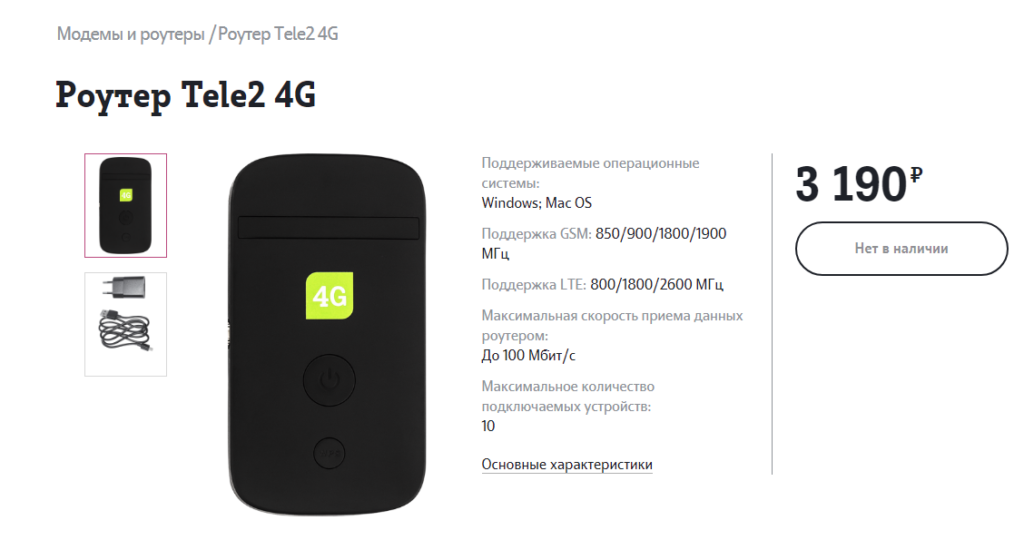 Как вы, возможно, видели раньше, если вы видели мои предыдущие видеоролики, посвященные тестированию моего маршрутизатора Netgear, он не только максимально увеличивает мой счетчик (я использовал свой высокочастотный анализатор HF 35C ), но и заставляет счетчик звучать как пулемет, потому что он излучает радиочастотное излучение так быстро. (Я показываю это в видео выше.)
Как вы, возможно, видели раньше, если вы видели мои предыдущие видеоролики, посвященные тестированию моего маршрутизатора Netgear, он не только максимально увеличивает мой счетчик (я использовал свой высокочастотный анализатор HF 35C ), но и заставляет счетчик звучать как пулемет, потому что он излучает радиочастотное излучение так быстро. (Я показываю это в видео выше.)
Это было похоже на разницу дня и ночи при тестировании беспроводного маршрутизатора JRS Eco 100 с моим измерителем. Он звучал не как пулемет, а как винтовка с продольно-скользящим затвором, где между выстрелами есть некоторое время, потому что каждый раз приходится заряжать в ствол новый патрон. Другими словами, вместо того, чтобы звучать как «д, д, д, д, д, д, д, д» или набор звуков в непосредственной последовательности, беспроводной маршрутизатор JRS Eco 100 5 ГГц звучал скорее как «д……… д………..д………д», если это имеет смысл.
В их звучании была огромная разница. Только по звуку можно было сказать, что маршрутизатор JRS Low EMF излучал свои взрывы радиочастотного излучения намного реже.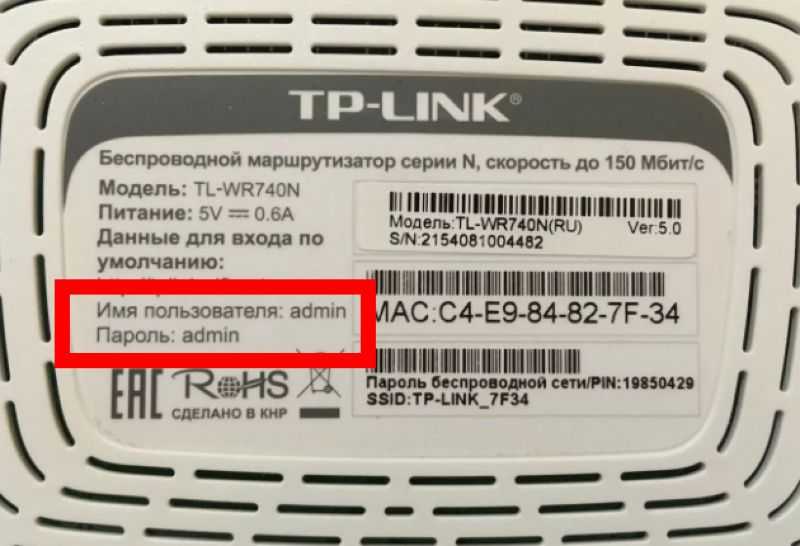 Он по-прежнему превышал бы мой счетчик, а это значит, что он по-прежнему излучал более 2000 микроватт на квадратный метр. Но звучало так, будто он посылал эти взрывы каждые несколько секунд, а не несколько раз в секунду. Вы поймете, о чем я говорю, если посмотрите мое видео выше!
Он по-прежнему превышал бы мой счетчик, а это значит, что он по-прежнему излучал более 2000 микроватт на квадратный метр. Но звучало так, будто он посылал эти взрывы каждые несколько секунд, а не несколько раз в секунду. Вы поймете, о чем я говорю, если посмотрите мое видео выше!
Преимущество настройки экономичного режима
Экономичный режим считается лучшим преимуществом беспроводного маршрутизатора JRS Eco 100 5 ГГц . Это делает так, что JRS Eco 100 не только излучает РЧ-излучение реже, но и эко-режим делает так, что маршрутизатор не излучает РЧ-излучение (ноль, нет, нет), когда никакие устройства не подключены к WiFi. маршрутизатора.
Таким образом, другими словами, все должны отключать Wi-Fi любых устройств, на которых они в данный момент не используют Интернет, например, когда вы ложитесь спать ночью. (Любое устройство, на котором вы забываете оставить включенным Wi-Fi, облучает вас радиочастотным излучением, когда в этом нет необходимости.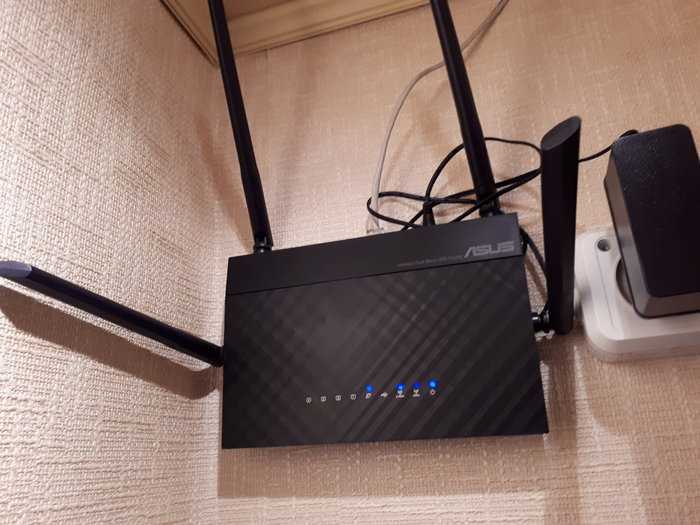 ) Беспроводной маршрутизатор перестает излучать радиочастотное излучение.
) Беспроводной маршрутизатор перестает излучать радиочастотное излучение.
Надеюсь, это понятно! Я демонстрирую это и даже тестирую с помощью измерителя в моем видео выше! Это отличная функция!
Как сравнить скорость Интернета?
Эта часть меня очень удивила. В приведенном выше видео я протестировал маршрутизатор Netgear 5 ГГц и беспроводной маршрутизатор JRS Eco 100 5 ГГц на сайте speedtest.net. Оба показали одинаковую скорость загрузки и выгрузки. А потом я поставил свой маршрутизатор Netgear в Wifi Router Guard , и снова скорости были идентичными. Я действительно думал, что и мой роутер Negear в WiFi Router Guard, и JRS Eco 100 будут медленнее. Но, как вы можете видеть на видео выше, все они были почти одинаковыми.
На самом деле, согласно электронному письму, которое я получил от производителя, максимальная скорость составляет «2,4 ГГц = макс. 150–200 Мбит/с и 5 ГГц = макс. 350 – 450 Мбит/с». И он сказал, что «это реальная измеренная скорость, а не теоретические цифры, такие как AC1900». «Функциональность Eco не ограничивает скорость, а прошивка способна обеспечить пропускную способность Wi-Fi более 450 мегабит в секунду».
«Функциональность Eco не ограничивает скорость, а прошивка способна обеспечить пропускную способность Wi-Fi более 450 мегабит в секунду».
Я не смог показать такие скорости в видео выше, потому что мой личный интернет невероятно медленный здесь, в той части города, где я живу. Но производитель сказал, что этот роутер способен на такие скорости. Опять же, он работал так же быстро, как и мой маршрутизатор Netgear 5 ГГц.
Обновление (после 4 недель использования)
Позвольте мне предварить то, что я собираюсь вам рассказать, сказав, что у меня дома очень медленный интернет. Мой сервис (как вы видели в приведенном выше видео) загружает около 10 Мбит / с, и я обычно получаю примерно половину этого. Я привык к 100 Мбит/с, так что это была корректировка. Поэтому я думаю, что то, что я собираюсь сказать, было бы меньшей проблемой, если бы я мог получить более высокие скорости в этом доме.
Этот раздел является обновлением этой статьи. Я пишу этот раздел этой статьи примерно через 4 недели после написания оригинальной версии этой статьи.
WiFi-соединение в экономичном режиме
Я обнаружил, что как только я переключил маршрутизатор в экономичный режим, у моих устройств начались проблемы с поиском и подключением к маршрутизатору. Если к Wi-Fi маршрутизатора не подключено ни одно устройство, он не отображается как доступный источник Wi-Fi, когда мои устройства сканируют WiFi.
Если я поднимусь в свой офис (ближайшая к маршрутизатору комната) со своим ноутбуком, мой ноутбук найдет его и войдет в систему. Как только это будет сделано, другие мои устройства смогут найти его и в других частях дома и подключиться к нему. Однако, если мой ноутбук не подключен, мой планшет и другие устройства большую часть времени вообще не могут найти сигнал, даже в моем офисе. Если я отключу Eco-Mode, то мои устройства всегда смогут его найти и подключиться.
Решение от производителя
Чтобы решить эту проблему, производитель объяснил следующее: « Это связано с «рандомизацией MAC-адресов», функцией конфиденциальности современных беспроводных устройств, из-за которой маршрутизатору Eco сложнее распознавать их как твой. Маршрутизатор Eco имеет простое встроенное решение, которое позволяет устройству любой марки и модели активировать маршрутизатор Eco 100.
Маршрутизатор Eco имеет простое встроенное решение, которое позволяет устройству любой марки и модели активировать маршрутизатор Eco 100.
Для вашего удобства снова прикрепляю инструкцию. Пожалуйста, взгляните на 2-ю страницу.
На снимках экрана показано, как подключиться с телефона Android последнего поколения (слева) и с iPhone 7 (справа). Выберите «Другая сеть», «скрытая сеть» или аналогичную. Введите «jrs» в качестве имени сети. Установите для параметра Скрытая сеть значение Да, если этот параметр доступен. Выберите WPA2 в разделе «Безопасность» и введите пароль Wi-Fi («jrseco100»).
Данные этой сети нужно ввести только один раз и тогда ваше беспроводное устройство их запомнит. Теперь ваше устройство будет сканировать сеть таким образом, чтобы маршрутизатор мог распознать ее как вашу.
Это гарантирует, что ваше беспроводное устройство всегда сможет вывести маршрутизатор из режима ожидания Full Eco, даже для современных телефонов, которые выполняют «рандомизацию MAC-адресов».
Если ваше беспроводное устройство автоматически подключается к видимой сети, вы можете сначала перейти к списку сетей Wi-Fi и выбрать «Забыть сеть» или аналогичный вариант для видимой сети Wi-Fi, а затем вместо этого подключить его к сети «jrs». ”
WiFi Скорость
Я заметил значительное снижение скорости при использовании маршрутизатора JRS Eco 100 5 ГГц по сравнению с маршрутизатором Netgear 5 ГГц. На видео я тестировал его из своего офиса (ближайшая комната к роутеру), и скорости были идентичными. Но в других частях дома мой Wi-Fi настолько медленный, что я не могу работать с JRS Eco 100. Не зная достаточно о настройках Wi-Fi-маршрутизаторов, чтобы знать, что делать, я, наконец, просто устал от этого и переключился обратно на свой Маршрутизатор Netgear в моем Защита маршрутизатора Wi-Fi .
Решение от производителя
Вот что производитель объяснил в качестве решения: « Второй момент, о котором вы упоминаете, это снижение скорости Wi-Fi на больших расстояниях от маршрутизатора. Возможно, вам потребуется увеличить мощность передачи маршрутизатора Eco. Значение по умолчанию 30 мВт намного ниже, чем у Netgear (200 мВт), что приводит к более низкому диапазону, а также к более низким ЭДС. Вы можете увеличить его с помощью ползунка на вкладке JRS на странице настроек беспроводной сети. Сначала установите переключатель диапазона на частоту, для которой вы хотите настроить мощность, 2,4 ГГц или 5 ГГц. ».
Возможно, вам потребуется увеличить мощность передачи маршрутизатора Eco. Значение по умолчанию 30 мВт намного ниже, чем у Netgear (200 мВт), что приводит к более низкому диапазону, а также к более низким ЭДС. Вы можете увеличить его с помощью ползунка на вкладке JRS на странице настроек беспроводной сети. Сначала установите переключатель диапазона на частоту, для которой вы хотите настроить мощность, 2,4 ГГц или 5 ГГц. ».
Нужна ли защита маршрутизатора WiFi с JRS Eco 100?
По моему личному мнению да. Даже если у вас более быстрый интернет, чем у меня, и беспроводной маршрутизатор JRS Eco 100 5 ГГц хорошо работает для вас, он все равно излучает более 2000 микроватт на квадратный метр во включенном состоянии. Радиационные всплески он посылает гораздо реже, но они все же гаснут.
Наличие любого маршрутизатора в WiFi Router Guard в значительной степени остановит все значительное радиочастотное излучение в пределах 6-10 футов от маршрутизатора без значительного снижения скорости WiFi (согласно моим тестам).
JRS Eco 100 подходит для большой защиты маршрутизатора Wi-Fi . (Он не помещается в стандартном размере Wifi Router Guard из-за трех антенн.) Ниже представлен мой видеообзор WiFi Router Guard.
(Примечание: я получил записку от производителя, которая гласила следующее: «Кстати, вы можете уменьшить излучаемую микроватт на квадратный метр, используя настройку мощности Tx на вкладке JRS на вкладке Wireless Наша прошивка имеет регулируемую настройку мощности передачи 1 мВт, которую вы можете уменьшить до 4 мВт как для 2,4, так и для 5 ГГц. Это должно дать вам 10-кратное снижение микроватт на квадратный метр по сравнению с настройкой по умолчанию 42. мВт». Я добавлю результаты в эту статью, как только проверю это, чтобы увидеть, замедляет ли это вообще скорость маршрутизатора или нет.)
И я также наклеил несколько Наклейки нейтрализатора Aulterra на свой JRS Eco 100 5 GHz Wireless Роутер тоже. Главным образом потому, что за этими наклейками стоит так много науки (я рассказываю о науке в своей статье « Aulterra EMF Neutralizer Products Review »). Когда вы прочитаете столько же научных исследований по этой теме, сколько и я, вы захотите не только заблокировать как можно больше РЧ-излучения от попадания на вас, но и изменить его форму с помощью наклеек Aulterra, чтобы она была более естественной и менее вредно же.
Главным образом потому, что за этими наклейками стоит так много науки (я рассказываю о науке в своей статье « Aulterra EMF Neutralizer Products Review »). Когда вы прочитаете столько же научных исследований по этой теме, сколько и я, вы захотите не только заблокировать как можно больше РЧ-излучения от попадания на вас, но и изменить его форму с помощью наклеек Aulterra, чтобы она была более естественной и менее вредно же.
Честно сделай что-нибудь. Любой из вариантов, которые я перечислил выше, значительно уменьшит вашу подверженность риску. Если вы не можете позволить себе делать все, как я, то сделайте хотя бы одно из трех.
Заключительные мысли
Спасибо, что вы нашли время, чтобы прочитать эту статью до конца. Если вы чувствуете, что получили какую-то пользу от этого, опубликуйте это в своих социальных сетях и отправьте по электронной почте своим друзьям и семье. Мы действительно ценим, когда вы, ребята, готовы это сделать, потому что это помогает нам распространять информацию.

